Как обновить приложение на Андроиде. Собрали все способы
Из-за того, что за последние полгода большое количество приложений исчезло из фирменного магазина приложений Google Play, у пользователей возникли логичные проблемы с их обновлением. Причем новые функции — это не самое важное, чего лишились владельцы смартфонов. Банковские приложения с каждым обновлением усиливают безопасность средств пользователей и закрывают старые уязвимости. И вот эти обновления видятся самыми важными для всех, кто пользуется такими программами. Но у Андроида, в отличие от iOS, есть одна интересная особенность, которая позволит очень легко найти выход из сложившейся ситуации.
Если приложение есть в Google Play, то лучше не пытаться искать альтернативы.
❗️ПОДПИСЫВАЙТЕСЬ НА НАШ ДЗЕН: В НЕМ ВЫ НАЙДЕТЕ ЭКСКЛЮЗИВНЫЕ СТАТЬИ, КОТОРЫХ НЕТ НА САЙТЕ
Андроид — это открытая система, и вы не ограничены тем, откуда следует устанавливать приложения на ваш смартфон. Чтобы у вас не возникло проблем с обновлениями, собрали для вас все способы, с помощью которых можно обновить любое приложение на телефонах под управлением операционной системы Андроид.
Чтобы у вас не возникло проблем с обновлениями, собрали для вас все способы, с помощью которых можно обновить любое приложение на телефонах под управлением операционной системы Андроид.
Содержание
- 1 Обновить приложение через Гугл Плей
- 2 АПК скачать на Андроид
- 3 APKMirror на Андроид
- 4 Магазин приложений для Андроида
Обновить приложение через Гугл Плей
Ручное обновление позволяет выбрать конкретные приложения для установки.
Самый простой способ обновить любое приложение на устройстве с операционной системой Андроид — это воспользоваться фирменным магазином приложений Google Play. Если вы уверены, что программа не удалена из магазина, то сделайте следующее:
- Откройте Google Play.
- Нажмите на кругляшок с вашим аккаунтом в правом верхнем углу.
- Перейдите в раздел “Управление приложениями и устройством”.
- Выберите пункт “Доступны обновления” или нажмите “Обновить все”.

- Обновите необходимые приложения.
Чтобы постоянно не делать это в ручном режиме, можно настроить автообновление:
Автообновление чаще всего происходит при подключении к зарядному устройству.
- Откройте Google Play.
- Нажмите на кругляшок с вашим аккаунтом в правом верхнем углу.
- Перейдите в раздел “Настройки”.
- Выберите пункт “Настройки подключения”.
- Нажмите “Автообновление приложений” и выберите сеть, через которую будет осуществляться обновление.
После этого приложения будут обновляться автоматически без вашего участия.
АПК скачать на Андроид
Без этой настройки установка не начнется.
Второй, самый простой способ установить обновление — это загрузить apk-файл с сайта разработчика. Если вы являетесь клиентом Сбербанка, то именно таким способом банк предлагает устанавливать обновления своего приложения. Прежде чем загружать установочный файл, необходимо разрешить вашему браузеру установку из альтернативных источников. На примере смартфона Xiaomi и браузера Google Chrome это можно сделать следующим образом:
На примере смартфона Xiaomi и браузера Google Chrome это можно сделать следующим образом:
- Задержите палец на иконке браузера до появления контекстного меню.
- Нажмите кнопку “О приложении”.
- Пролистайте до пункта “Установка из неизвестных источников” и активируйте его.
❗️ПОДКЛЮЧАЙСЯ К ТЕЛЕГРАМ-КАНАЛУ СУНДУК АЛИБАБЫ, ЧТОБЫ ПОКУПАТЬ ТОЛЬКО ЛУЧШИЕ ТОВАРЫ С АЛИЭКСПРЕСС
После того как подготовка произведена, можно переходить на сайт и загружать нужное приложение. Если вы хотите обновить Сбербанк Онлайн, то вам необходимо:
Игнорируйте это предупреждение безопасности.
- Перейти на сайт Сбербанка и загрузить apk-файл.
- Или сделать это по прямой ссылке.
- Как только файл загрузится, нажмите на три точки в правом верхнем углу и выберите раздел “Скачанные файлы”.
- Найдите в списке загруженный apk и нажмите на него.
- Согласитесь со всем, что спросит у вас система, и установка начнется автоматически.

Таким образом, обновление будет установлено, и вы сможете пользоваться самой свежей версией нужного вам приложения.
APKMirror на Андроид
На APKMirror обновления появляются с небольшой задержкой.
Если нужное вам приложение разработчик не выкладывает нигде кроме магазина приложений, то можно воспользоваться специальным сайтом apkmirror.com. На нем можно найти практически все интересующие вас установочные файлы, даже тех приложений, которые отсутствуют в Google Play. Перед загрузкой обязательно разрешите вашему браузеру установку приложений из неизвестных источников по инструкции выше.
- Перейдите на сайт apkmirror.com и найдите там интересующее вас приложение.
- Я решил обновить клиент социальной сети VK.
- Загрузите apk-файл и установите его по тому же принципу, что и при обновлении через сайт разработчиков.
❗️ПОДПИШИСЬ НА НАШ ТЕЛЕГРАМ-ЧАТИК И ЗАДАВАЙ ВОПРОСЫ НАШИМ АВТОРАМ БЕЗ КУПЮР
Имейте в виду, что на APKMirror обновленные версии появляются с небольшой задержкой по сравнению с Google Play.
Магазин приложений для Андроида
RuStore на текущий момент — самый продвинутый российский магазин.
Некоторые российские приложения лучше всего обновлять через недавно появившиеся отечественные магазины приложений. В большинстве случаев это значительно ускоряет поиск нужной версии и позволяет точно понимать, что программу пора обновить. В России есть три магазина приложений отечественной разработки:
- RuMarket.
- RuStore.
- NashStore.
Про каждый из них у нас выходили отдельные материалы. Для обновления можно использовать любой из них, но лично я пользуюсь RuStore, так как в нем есть практически весь необходимый мне софт. Установить его можно следующим образом:
- Разрешите вашему браузеру установку приложений из неизвестных источников по инструкции выше.
- Загрузите по ссылке apk-файл магазина приложений.
- Установите загруженный файл на ваш смартфон.
Для обновления приложений через RuStore необходимо:
❗️ПОДПИШИСЬ НА НАШ ПУЛЬС.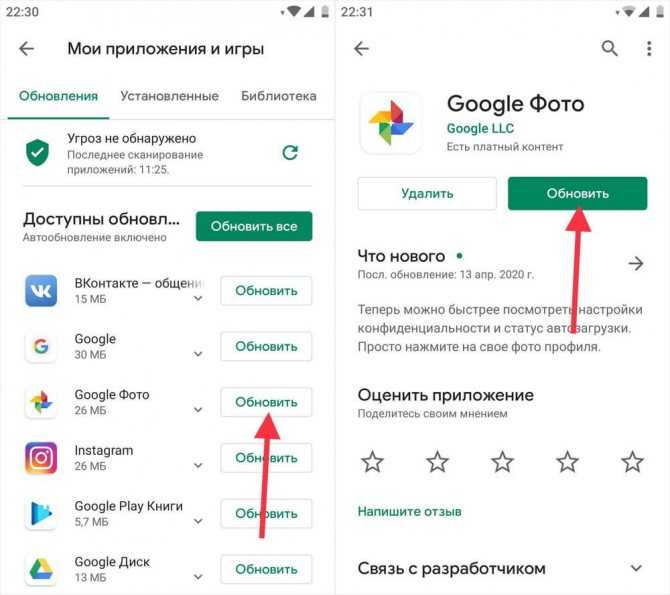 БУДЕШЬ УЗНАВАТЬ ВСЕ НОВОЕ САМЫМ ПЕРВЫМ
БУДЕШЬ УЗНАВАТЬ ВСЕ НОВОЕ САМЫМ ПЕРВЫМ
Не обязательно ограничиваться только российскими магазинами приложений. Можно воспользоваться и Huawei AppGallery, и ApkMirror имеет свое собственное приложение. Однако имейте в виду, что с установкой магазина Huawei будут установлены и фирменные сервисы HMS. Без них магазин просто не будет работать.
Как обновить платные приложения в google play?
Статьи › Приложение
Как обновить платное приложение в плей маркете? Как обновлять приложения Android
- Откройте приложение Google Play.
- В правом верхнем углу экрана нажмите на значок профиля.
- Выберите Управление приложениями и устройством. Приложения, которые можно обновить, будут собраны в разделе «Доступны обновления».
- Нажмите Обновить.
- Как теперь оплачивать подписки Google Play?
- Почему не обновляются приложения в Play Маркете 2022?
- Почему не скачиваются и не обновляются приложения в Play Маркете?
- Почему я не могу обновить приложения в плей маркете?
- Как покупать и обновлять приложения в Google Play после блокировки в России?
- Как оплатить Гугл Плей в России 2022?
- Что делать если способ оплаты недоступен?
- Как продлить подписку Google Play?
- Как обойти блокировку Google Play в России?
- Как обновить сервис Google Play?
- Как очистить кэш в Google Play?
- Как обновить приложение если оно не обновляется?
- Почему я не могу скачать приложения хотя память есть?
- Что делать если в Google Play не скачиваются приложения?
- Как узнать платное приложение или нет?
- Как оплатить Google Play в России?
- Как скачать платное приложение из Play Market 2022?
- Как проверить платные подписки в Google Play?
- Как платить за приложения в App Store?
- Как платить в Google Play без карты?
- Как скачать недоступные приложения в Google Play 2022?
- Нужно ли обновлять приложения?
- Что с Гугл Плей сегодня?
- Как обновить приложение в Сбербанке?
- Как обойти запрет на плей маркет?
- Как откатить оплату в плей маркете?
Как теперь оплачивать подписки Google Play?
Примечание:
- Откройте приложение Google Play.
 на устройстве Android TV.
на устройстве Android TV. - Откройте страницу с описанием платного контента.
- Нажмите на цену Способы оплаты.
- Выберите способ оплаты.
- Оплатите покупку.
Почему не обновляются приложения в Play Маркете 2022?
С 5 мая 2022 года россияне больше не могут покупать приложения в Google Play и обновлять ранее купленные игры и программы. Благо проблема решаема — необходимо сменить платёжный профиль аккаунта Google.
Почему не скачиваются и не обновляются приложения в Play Маркете?
Чтобы устранить эту проблему, необходимо сбросить кэш. Для этого нужно открыть настройки телефона и перейти в раздел «Приложения и уведомления». Там следует выбрать пункт «Показать все приложения» и найти в представленном перечне Play Market. Далее нужно нажать на «Хранилище» и выбрать пункт «Очистить кэш».
Почему я не могу обновить приложения в плей маркете?
Откройте приложение Настройки, Приложения. Далее откройте здесь Google Play.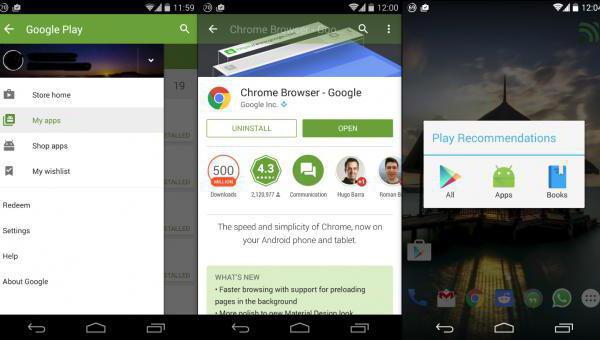 Нажмите Очистить данные. Перезагрузите смартфон и попробуйте обновить приложение.
Нажмите Очистить данные. Перезагрузите смартфон и попробуйте обновить приложение.
Как покупать и обновлять приложения в Google Play после блокировки в России?
КАК ПОКУПАТЬ И ОБНОВЛЯТЬ ПРИЛОЖЕНИЯ В GOOGLE PLAY ПОСЛЕ БЛОКИРОВКИ В РОССИИ С 5 мая 2022 года россияне больше не могут покупать приложения в Google Play и обновлять ранее купленные игры и программы. Благо проблема решаема — необходимо сменить платёжный профиль аккаунта Google.
Как оплатить Гугл Плей в России 2022?
Как оплатить Google Play и Google One в 2022 году:
- Оплата зарубежной картой банка
- Оплата на сайтах мобильных приложений
- Оплата подарочной картой
- Оплата с помощью специальных сервисных сайтов
- Используйте вместо Google Play Huawei AppGallery.
Что делать если способ оплаты недоступен?
Если возникла проблема с одним способом оплаты, попробуйте воспользоваться другим:
- Откройте приложение Google Play.

- Найдите товар, который хотите купить, и нажмите на цену.
- Нажмите на текущий способ оплаты.
- Выберите другой способ оплаты или добавьте новый.
- Оплатите покупку, следуя инструкциям на экране.
Как продлить подписку Google Play?
На сайте Google Play в левой части страницы нажмите Мои подписки. Рядом с подпиской Google One нажмите Настроить. В разделе «Основной способ оплаты» нажмите Обновить. Выберите один из вариантов и следуйте инструкциям на экране.
Как обойти блокировку Google Play в России?
Как можно обойти блокировку Google Play: способы
Они помогают в два счета изменить адрес пользователя на реквизиты той страны, в которой имеется возможность посетить платформу Гуглплей. VPN Сервис — это расширение, которое необходимо скачать на смартфон и войти в него, после чего адрес будет изменен.
Как обновить сервис Google Play?
Шаг 1. Убедитесь, что у вас установлена последняя версия сервисов Google Play:
- Откройте приложение «Настройки» на телефоне или планшете Android.

- Нажмите Приложения и уведомления
- Прокрутите список вниз и выберите Сервисы Google Play.
- Найдите и выберите пункт Описание приложения.
- Нажмите Обновить или Установить.
Как очистить кэш в Google Play?
Очистка кэша Google Play Маркета:
- На своем устройстве откройте меню Настройки.
- Перейдите в раздел Приложения или Менеджер приложений.
- Откройте вкладку Все и найдите в списке приложение Google Play Маркет.
- Откройте меню приложения и нажмите кнопку Остановить.
- Нажмите кнопку Очистить кэш.
Как обновить приложение если оно не обновляется?
В первом случае необходимо перейти в пункт «Настройки — Приложения — Автоматическое обновление» и разрешить смартфону проверять и загружать новые версии программ без пользовательского вмешательства.
Почему я не могу скачать приложения хотя память есть?
Выберите Диспетчер загрузки. Нажмите Хранилище или Хранилище и кеш Очистить кеш. Выберите Очистить хранилище Удалить все данные OK. Откройте Google Play и попробуйте скачать приложение ещё раз.
Нажмите Хранилище или Хранилище и кеш Очистить кеш. Выберите Очистить хранилище Удалить все данные OK. Откройте Google Play и попробуйте скачать приложение ещё раз.
Что делать если в Google Play не скачиваются приложения?
Очистите кеш и удалите данные из сервисов Google Play:
- Откройте настройки устройства.
- Нажмите Приложения и уведомления Сведения о приложениях или Показать все приложения.
- Выберите Сервисы Google Play.
- Нажмите Хранилище Очистить кеш.
- Выберите Очистить хранилище Удалить все данные OK.
Как узнать платное приложение или нет?
Если в App Store на странице приложения отображается кнопка «Загрузить» вместо цены, значит приложение бесплатное. Плата за загрузку бесплатного приложения не взимается. Некоторые бесплатные приложения предлагают встроенные покупки и подписки, которые можно приобрести.
Как оплатить Google Play в России?
Как оплачивать в Google Play:
- Включите на смартфоне VPN той страны, где вы получали карту.

- Войдите в аккаунт и перейдите на страницу pay.google.com;
- В верхней части экрана нажмите Настройки и в разделе «Платежный профиль» рядом с пунктом «Страна/регион» нажмите на значок редактирования
Как скачать платное приложение из Play Market 2022?
Начиная с 5 мая 2022 года жители России утратили возможность скачивать любые платные приложения из магазина Google Play, даже если их можно оплатить банковской картой иностранного банка.
Как проверить платные подписки в Google Play?
Где посмотреть информацию о своих подписках и даты их продления:
- Откройте приложение Google Play.
- В правом верхнем углу экрана нажмите на значок профиля.
- Выберите Платежи и подписки Подписки.
Как платить за приложения в App Store?
Соединенное Королевство:
- Apple Pay3
- Большинство кредитных и дебетовых карт
- PayPal2
- Оплата со счета мобильного телефона (через поддерживаемых операторов)6
- Остаток на счете Apple ID (от погашения карты Apple Gift Card или внесения средств)
Как платить в Google Play без карты?
Как оплатить покупки с мобильного счета в Google Play:
- войти в настройки аккаунта;
- зайти в раздел «Платежи и подписки»;
- выбрать «Способ оплаты»;
- нажать «Добавить оператора связи»;
- ввести номер мобильного телефона.

Как скачать недоступные приложения в Google Play 2022?
Чтобы скачать программу, недоступную в вашем регионе, установите Android‑версию любого VPN. Запустите её и подключитесь к серверу другой страны. Лучше всего выбирать страны Западной Европы и США, так как в них доступны почти все приложения. После этого зайдите в Google Play и скачайте программу обычным способом.
Нужно ли обновлять приложения?
Почему операционную систему и основные приложения стоит обновлять? «Если вы перестанете обновлять операционную систему и приложения, это сделает ваше устройство менее защищенным. Риск быть подвергнутым взлому или атаке возрастает в разы. Поэтому обновлять устройство можно и нужно.
Что с Гугл Плей сегодня?
Компания Google официально объявила о приостановке работы платёжной системы магазина Google Play для российских пользователей. Это означает, что работа магазина Play Маркет в России ограничивается — теперь пользователи из РФ смогут скачивать только бесплатные приложения.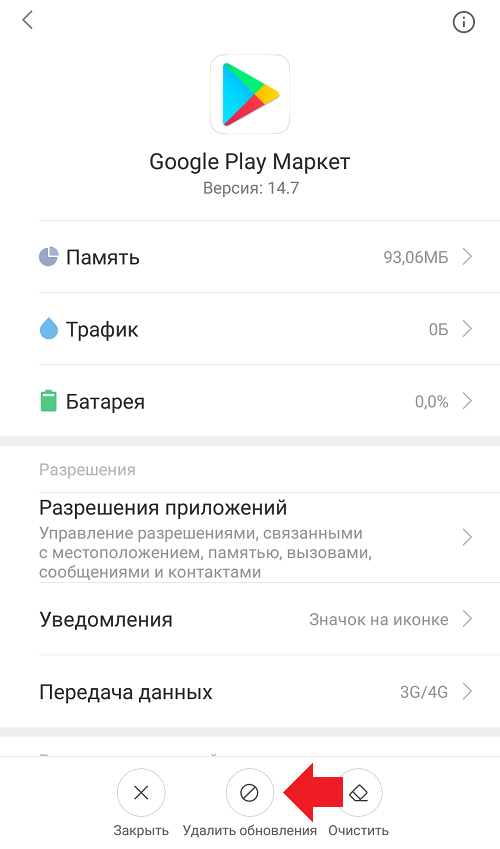
Как обновить приложение в Сбербанке?
Необходимо перейти на официальный сайт Сбербанка в раздел Мобильное приложение и загрузить последнюю официальную версию программы нажав на кнопку Скачать.
Как обойти запрет на плей маркет?
Как можно обойти блокировку Google Play: способы
Они помогают в два счета изменить адрес пользователя на реквизиты той страны, в которой имеется возможность посетить платформу Гуглплей. VPN Сервис — это расширение, которое необходимо скачать на смартфон и войти в него, после чего адрес будет изменен.
Как откатить оплату в плей маркете?
В некоторых случаях вернуть средства можно даже по прошествии 48 часов (подробнее об этом читайте ниже):
- Откройте сайт play.google.com.
- Нажмите на значок профиля в правом верхнем углу экрана.
- Выберите Платежи и подписки
- Найдите заказ.
- Нажмите Запросить возврат средств или Сообщить о проблеме.
- Как обновить платное приложение в плей маркете?
- Как обойти блокировку Google Play в России?
- Как оплатить Google Play в России?
- Как проверить платные подписки в Google Play?
- Как продлить подписку Google Play?
- Как узнать платное приложение или нет?
- Почему я не могу обновить приложения в плей маркете?
Выпущено февральское обновление системы Google Play с улучшениями функции «Обмен с окружением»
Автор Skanda Hazarika
Продолжайте вносить эти изменения
Еще один месяц, еще один раунд обновлений системы Google Play.
На февраль компания охватывает несколько аспектов своих услуг, от мобильных приложений до инструментов, ориентированных на разработчиков, хотя фактический список на данный момент довольно мал. Google имеет тенденцию вводить больше исправлений и функций в течение месяца, поэтому вполне возможно встретить ряд улучшений на стороне сервера в ближайшие дни.
Большинство изменений — это просто улучшения того, что мы видели раньше. Сказав это, есть один момент, на который стоит обратить внимание. Уведомление об обмене с окружением теперь закрепляется при отображении, что является долгожданным улучшением для пользователей, которые активно используют эту функцию для быстрого обмена файлами на своих устройствах.
Если вам интересно, вот полный список примечаний к патчу:
- Подключение устройств
- [Телефон] Пин-код «Обмен рядом» выводит уведомление на экран при отображении.

- [Телефон] Пин-код «Обмен рядом» выводит уведомление на экран при отображении.
- Магазин Google Play
- Новые функции, которые помогут вам открыть для себя любимые приложения и игры.
- Оптимизация, обеспечивающая более быструю и надежную загрузку и установку.
- Постоянные улучшения Play Protect для обеспечения безопасности вашего устройства.
- Различные оптимизации производительности, исправления ошибок и улучшения безопасности, стабильности и доступности.
- Службы разработчиков
- [Телефон] Новые функции для разработчиков Google и сторонних разработчиков приложений для поддержки служб разработчиков, связанных с машинным обучением и искусственным интеллектом, в их приложениях.
Вышеупомянутые улучшения доступны в Google Play Store версии 34.3 и сервисах Google Play версии 04.23, которые были выпущены 1 февраля и в настоящее время находятся в процессе развертывания.
Чтобы проверить текущую версию, откройте Play Store, коснитесь значка своей учетной записи, перейдите в «Настройки», а затем в раздел «О программе».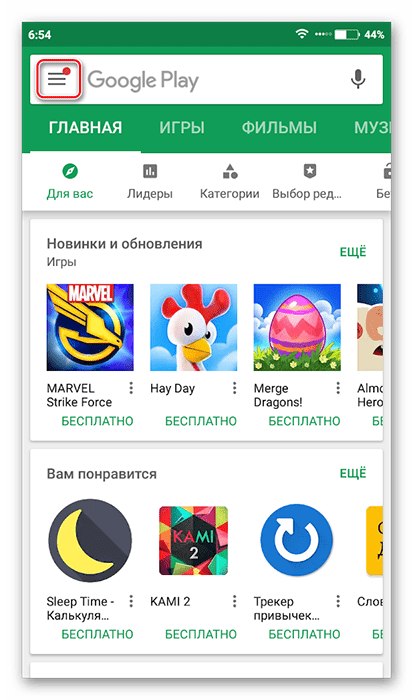 Здесь вы должны иметь возможность как просматривать текущую установленную версию, так и обновлять ее. Однако возможно, что вы не получите новейшую версию сразу, поскольку Google использует модель поэтапного развертывания.
Здесь вы должны иметь возможность как просматривать текущую установленную версию, так и обновлять ее. Однако возможно, что вы не получите новейшую версию сразу, поскольку Google использует модель поэтапного развертывания.
Источник : Страница поддержки обновлений системы Google
Подписывайтесь на нашу новостную рассылку
Похожие темы- Мобильный телефон
- Мобильные новости
- гугл
- Магазин Google Play
- гугл плей
Об авторе
Самодельный энтузиаст (т.е. сборщик старых деталей ПК). Активный пользователь Android со времен Eclair, Сканда также любит следить за последними тенденциями развития в мире одноплатных вычислений.
Как работают обновления приложений | Разработчики Android
В этом руководстве объясняется, как платформа Android и Google Play обрабатывают обновления приложений. и обсуждает различные варианты для разработчиков, которые публикуют свои приложения на нескольких магазины приложений.
Как Android обрабатывает обновления приложений
Каждое приложение Android имеет уникальное приложение
ID, который выглядит как
Имя пакета Java или Kotlin, например com.example.myapp . Этот идентификатор уникально
идентифицирует каждое приложение на устройстве. На устройствах Android может быть только одно приложение с
заданный идентификатор приложения, установленный за раз.
Чтобы обновление было принято платформой Android, необходимо выполнить следующее должны быть выполнены условия:
- Идентификатор приложения обновления должен совпадать с установленным приложением.

- Сертификат подписи обновления должен совпадать с сертификатом подписи. сертификат установленного приложения или он должен содержать действительный доказательство вращения.
- Код версии обновления должен быть выше или равен коду версии установленное приложение.
- В некоторых случаях пользователю может потребоваться принять обновлять.
Обратите внимание, что нет встроенной защиты от обновления различных установщиков. приложение, когда обновления имеют один и тот же сертификат подписи и такой же или выше код версии.
Чтобы установить приложение, которое не соответствует приведенным выше условиям, пользователь должен сначала удалить текущую установленную версию, которая стирает все данные приложения из устройство.
Как Google Play обновляет приложения
Подход Google Play к обновлению приложений основан на следующих принципах:
- Поддерживайте пользователей в курсе последних событий.
 Рекомендуется постоянно обновлять приложения.
пользователи защищены от проблем безопасности и получают выгоду от новейших функций
улучшения.
Рекомендуется постоянно обновлять приложения.
пользователи защищены от проблем безопасности и получают выгоду от новейших функций
улучшения. - Уважайте выбор пользователя. Google Play обновляет приложения, связанные с учетных записей пользователей и на основе выбранных ими параметров обновления, таких как разрешение или запрет на использование измеренных данных.
- Уважайте выбор разработчика. Google Play использует конфигурацию разработчиков параметры при определении обновлений приложения.
- Избегайте напрасной траты ресурсов. Продлите срок службы батареи за счет оптимизации при обновлении загружаются и сводят к минимуму использование данных с помощью таких методов, как сжатие и исправление.
Для данного приложения, установленного на устройстве, Google Play обновляет приложение, если оно соответствует следующих условиях:
- Приложение опубликовано в Google Play с тем же
идентификатор приложения.

- Сертификат подписи опубликованного приложения соответствует установленному в данный момент сертификат подписи версии или он содержит действительный доказательство вращения.
- Приложение является частью пользовательской библиотеки или было предварительно загружено OEM.
- Приложение доступно для этого пользователя и этого устройства в соответствии с параметры таргетинга, определяемые разработчиком.
- Установленное приложение устарело по сравнению с версией доступно в Google Play.
При соблюдении этих условий Google Play может обновлять приложение. подразделы ниже предоставляют подробную информацию о некоторых из перечисленных условий.
Обратите внимание, что в других случаях Google Play загружает содержимое приложения или выполняет обслуживание двоичных файлов приложений от имени разработчиков без изменения Код версии Android — например, при выполнении частичных загрузок или скачивание по требованию разделяется.
Опубликовано в Google Play
Google Play использует идентификатор приложения для уникальной идентификации опубликованных приложений
в Google Play.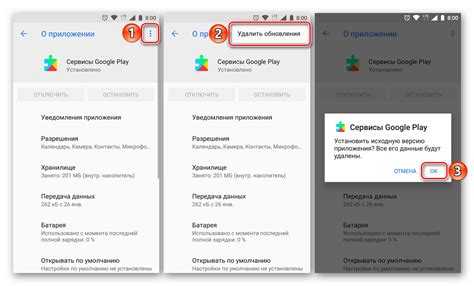 Это условие выполняется, если идентификатор приложения установленного приложения
соответствует идентификатору приложения, опубликованного в Google Play.
Это условие выполняется, если идентификатор приложения установленного приложения
соответствует идентификатору приложения, опубликованного в Google Play.
Часть пользовательской библиотеки
Это условие выполняется, если выполняется одно из следующих условий:
- Любая активная учетная запись Google на устройстве ранее приобрела приложение нажав кнопку установки или покупки в Google Play.
- OEM предварительно загрузил приложение как часть образа системы.
Пользователи также могут вручную удалять приложения из своих библиотеки.
Устарело
Google Play определяет, является ли приложение, установленное на устройстве, устаревшим, просматривая код версии — если версия, доступная для загрузки в Google Play, имеет более высокий код версии, чем установленная версия, то Google Play считает установленное приложение устаревшим.
Приложения в нескольких магазинах приложений
Существует несколько способов управления обновлениями между магазинами при публикации. приложение в нескольких магазинах приложений. В следующих разделах рассматриваются эти параметры и
их возможные преимущества и недостатки.
приложение в нескольких магазинах приложений. В следующих разделах рассматриваются эти параметры и
их возможные преимущества и недостатки.
Предотвращение обновлений между магазинами
Возможно, вы захотите запретить каждому магазину приложений выполнять какое-либо приложение из разных магазинов. обновления для вашего приложения. Вы можете сделать это, если содержимое вашего приложения разные в каждом магазине приложений. Этого можно достичь, опубликовав приложение с двумя разные идентификаторы приложений или путем публикации приложения с тем же идентификатором приложения и два разных ключа подписи.
Возможно, вы захотите свести к минимуму повторное использование вашего ключа подписи, чтобы снизить риск, связанный с ключом. компрометировать, поэтому используйте разные ключи подписи приложений для каждого магазина приложений. Делать это предотвратит кросс-магазинные обновления.
Независимо от того, какой подход вы выберете, Android обрабатывает приложения без соответствия
идентификатор приложения и ключ подписи как несовместимые.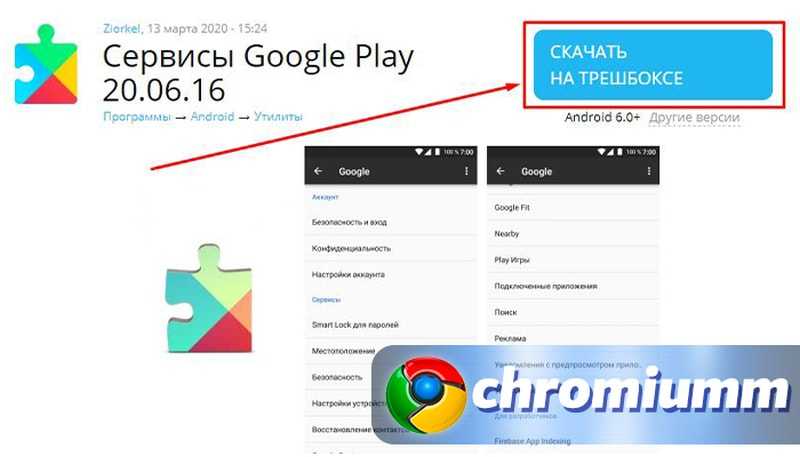 Пользователь, желающий перейти с
из одного магазина в другой нужно будет удалить установленное приложение, которое удалит все
данные, связанные с этим приложением, и переустановите его из другого магазина.
Пользователь, желающий перейти с
из одного магазина в другой нужно будет удалить установленное приложение, которое удалит все
данные, связанные с этим приложением, и переустановите его из другого магазина.
Разрешить обновления между магазинами
Вы можете разрешить каждому магазину приложений выполнять обновления приложений между магазинами для ваше приложение. Вы можете сделать это, если распространяете свое приложение с тем же контент во всех магазинах приложений, и вы хотите, чтобы пользователи были в курсе последних событий. Как пока вы используете один и тот же идентификатор приложения и ключи подписи во всех магазинах приложений где вы публикуете свое приложение, то каждый магазин приложений имеет возможность обновлять установки вашего приложения независимо от того, откуда пользователь скачал приложение изначально.
Однако это может привести к непредсказуемому поведению ваших пользователей в зависимости от того, как
каждый магазин приложений выбирает реализацию обновлений приложений между магазинами.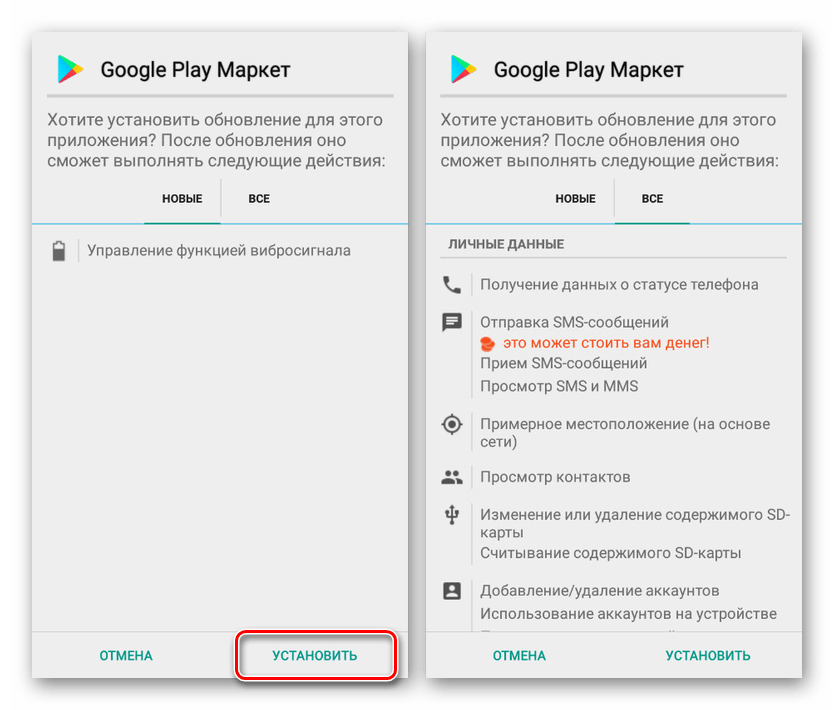

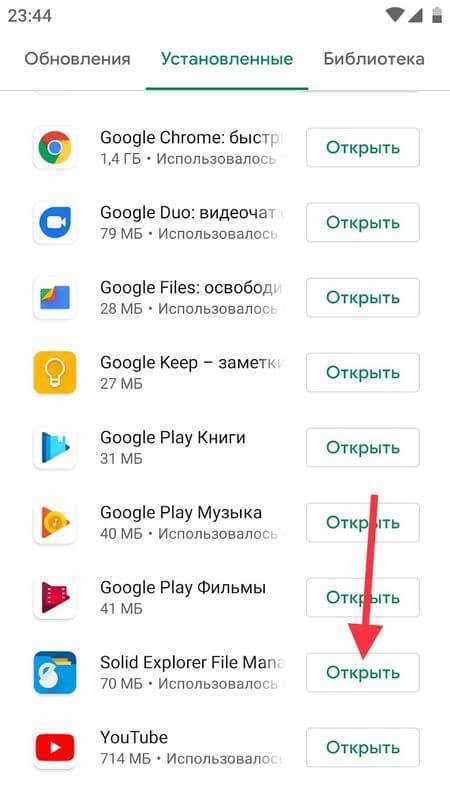

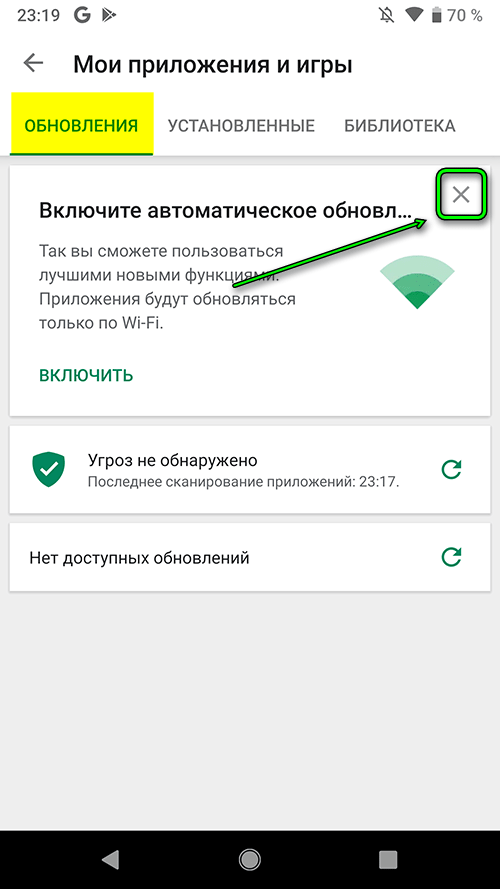 на устройстве Android TV.
на устройстве Android TV.





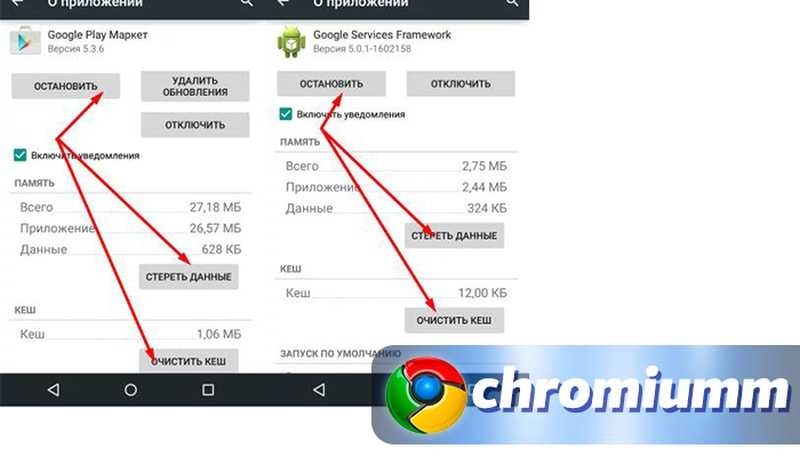 Рекомендуется постоянно обновлять приложения.
пользователи защищены от проблем безопасности и получают выгоду от новейших функций
улучшения.
Рекомендуется постоянно обновлять приложения.
пользователи защищены от проблем безопасности и получают выгоду от новейших функций
улучшения.